
Мазмұны:
- Автор John Day [email protected].
- Public 2024-01-30 10:25.
- Соңғы өзгертілген 2025-01-23 14:51.


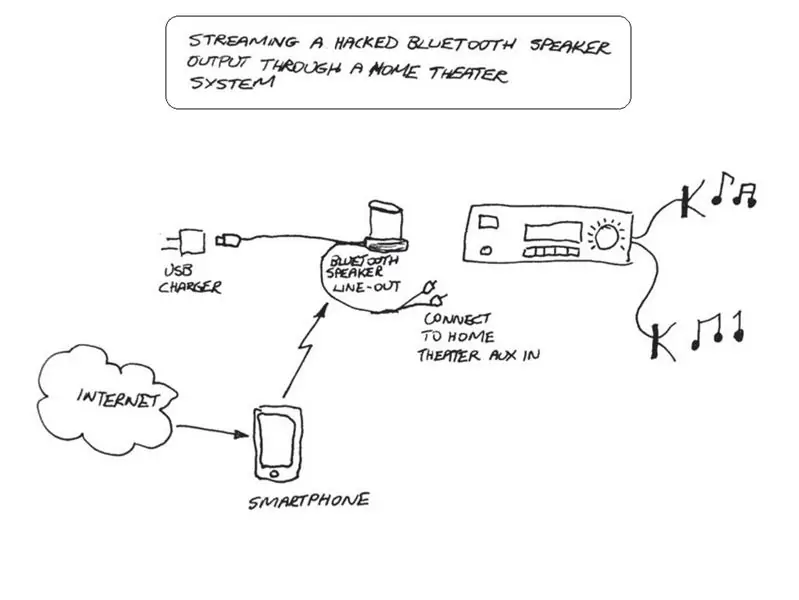
Бұл нұсқаулық Bluetooth динамигінің бастапқы функционалдығын сақтай отырып, үй кинотеатрының ағынды фронтына айналдыру үшін дайын емес Bluetooth динамигінің бұзылуы мен жарықдиодты шамның жарқылын егжей-тегжейлі түсіндіреді. Мен планетада Bluetooth динамигі жоқ жалғыз адам болған шығармын. Canz 808 Bluetooth колонкасына үлкен назар аударған әріптесі жағдайды түзетуге көмектесті. Спикердің өзі таңқаларлықтай, бұл кішкентай нәрсе үшін және портативті жеңімпаз, бірақ маған үй кинотеатрының қабылдағыш шығаратын дыбысы ұнайды. Менде қалаған музыканы ағынмен жіберуге қабілетті смартфоным бар және смартфонға сымсыз қосыла алатын динамик бар, мен әлі де ойланып тұрмын … «» егер бұл динамикте желілік ұясы болса, жақсы болмас па еді? менің үй кинотеатры жүйесіне қосуға бола ма? » Менің үй кинотеатры жүйесіне Bluetooth -ді ақылға қонымды ақшаға қосуға мүмкіндік беретін коммерциялық өнімдер тез арада пайда болды. Бірақ менде динамик болды, маған 2 түрлі өнім қажет емес. Мен үй кинотеатрының ресиверіне желіден тыс байланыс жасау үшін динамикті бөліп алдым. Енді мен Bluetooth динамигін өндіруші ойлағандай шағын дербес динамик ретінде қолдана аламын, немесе маған үйдің кинотеатры жүйесіне қосуға болады, ол кезде маған қабырғаға тағы да көп дыбыс қажет. Қолыңыздағы телефоннан музыка таңдауын нақты уақыт режимінде өзгерту сиқырға ұқсайды. Бұл сіздің кепілдікті жоюға кепілдік береді! Соңғы модификация түпнұсқаға ұқсайтындай етіп модификатордың астына мұқият жасырылған.
1 -қадам: Сізге қажет заттар



Кішігірім жобалар да үлкен көлемді қажет етеді. Міне, мен ұсынған тізім.
- Bluetooth динамигі - Canz 808. Менікі Sams компаниясынан 20 долларға келді. Сонымен қатар Amazon.com сайтында қол жетімді
- Үй кинотеатрының қабылдағышына қосылуға арналған RCA кабельдері. Мен өзімнің қорапшамда барларды бұздым. Егер сізге жинақ сатып алу қажет болса, Radioshack -те олар бар - RCA ұштары бар 6 футтық стерео кабель.
- Динамик қорабына қосылған USB кабелі
- Кішкене жыпылықтайтын жарық диодты шам. Мен оның бекіткіш батырмасын бұздым. Егер сізде кішкене түйменің басқа түймесі болса, бұл жақсы жұмыс істейді. Импровизация ынталандырылды!
- 26 өлшеуіш сым. 28 калибрі жақсы болар еді, өйткені 26 калибрінің қалың жағы аз, бірақ менде бар болғаны 26 калибр болды.
- Дәнекерлеуіш пен дәнекерлеуіш. Сіздің жетекші немесе қорғасынсыз таңдау. Radioshack екі түрге де ие. Мен олардың стандартты 60/40 Rosin ядросын қолданамын.
- Бүйірлік кескіштер мен сымды тазартқыштар
- № 0 Philips бұрағыш
- Жылу қысқарады - 3/8 «және 1/16». Кішкене сым үшін сіз 1/8 дюймді қолдана аласыз, егер сізде бар болса. Radioshack -те жақсы жұмыс істейтін әр түрлі пакет бар:
- Динамик корпусының ішкі жиегінен пластмассаны кетіруге арналған кішкентай металл бұрғысы бар Dremel айналмалы құралы.
- 3/16 дюймдік бұрғымен бұрғылау
- 3/16 дюймдік бұрғымен жасалған тесікті дәл баптауға арналған шағын дөңгелек файл.
- Орнатылған түймеге қол жеткізуге мүмкіндік беретін динамиктің резеңке негізді сақинасын тесуге арналған шағын соққы - бұл кейінірек мағынасы болады!
2 -қадам: динамикті бөлшектеу



Бастау үшін динамик негізіндегі резеңке сақинаны алыңыз. Оны өндіруші жабыстырады, сондықтан оны абайлап алыңыз. Резеңке сақина негізді динамикке бекітетін 3 бұранданы жасырады. Бұл бұрандаларды кішкене бұрандалы бұрағышпен алып тастаңыз және қара пластик негізді ақырын шығарыңыз. Негізді динамикке бекітетін қуат+дыбысы үшін сымдарды зақымдаудан сақ болыңыз. Егер сіз байқаусызда бір нәрсені сындырып алсаңыз, маңызды емес - сізге қажет жұмысты қосады! ПХД -ны қара негізге бекітетін екі кішкентай бұранда бар. ПХД босату үшін бұл бұрандаларды алып тастаңыз, себебі кейінірек USB қосқышына дыбыстық сигналды қосу үшін ПХД астыңғы жағына кіру қажет болады.
3 -қадам: қосқышты орнату



Жарықдиодты жарық шамының шағын бекіткіш түймесі бар, ол Bluetooth құрылғысы үй кинотеатрының қабылдағышы үшін ағындық фронт ретінде пайдаланылған кезде жабық динамикті өшіруіміз керек. Алдымен батареяны жарықдиодты шамнан алып тастаңыз, содан кейін негізді шығарыңыз. Бұл жұмсақ әрекет емес, бірақ абайлап терминалдарды ажыратқыштан ажыратып алмаңыз. Коммутатор Bluetooth ПХД -не орнатылады. ПХД тесіктерінің бірі суретте көрсетілгендей құрбан болады. 3/16 дюймдік бұрғымен саңылауды үлкейту батырмасы сәйкес келетін етіп үлкейтіңіз. Мен тесікті қажет болған жағдайда реттеу үшін кішкене файлды қолдандым.
4 -қадам: Коммутаторды қосу



Ішкі динамикке қосылатын қара және қызыл сым бар. Бүйірлік кескіштерді қолданып, қызыл сымды кесіңіз, оған динамик жағында жеткілікті сым қалады (шамамен және дюйм), сондықтан сіз оған ұзартқыш сымды дәнекерлей аласыз. Қосылымды дәнекерленген кезде, жылу өткізгіштің кішкене бөлігін қосыңыз немесе қосылымды оқшаулау үшін винилді электр таспасын ораңыз. Қосқышты қосқыштың ортасына дейін іске қосыңыз. Коммутатор орнатылған күйде ауыстырып қосқышқа жету үшін ұзартқыш сымды жеткілікті ұзын етіп кесіңіз және сымның аздап босап қалуын қамтамасыз етіңіз. ПХД -ге әлі де бекітілген сымды алып тастаңыз және оны қалған қосқыш терминалдарына бекітіңіз. Бұл қосқыш ішкі динамикті қосу немесе ажырату үшін қолданылады. Үй кинотеатры жүйесі арқылы трансляция кезінде, қосқыш Canz динамигінен дыбысты өшіргісі келеді. Дербес Bluetooth динамигі ретінде пайдаланылған кезде, қосқыш динамик модулінен дыбысты қосу үшін қолданылады. Енді қосқышты орнына ыстық желіммен жабыстырыңыз. ПХД шетінен өтетін ыстық желімді азайтыңыз, себебі ПХД -ны корпусқа қайтару үшін оны кесу қажет.
5-қадам: желіге қосылу



Ұзындығы 2,3 дюйм болатын 28 немесе 26 калибрлі сымның екі бөлігін кесіңіз және ұштарын бекітіңіз. Компьютердің артқы жағында сымдарды оң және теріс динамиктердің қосылымдарына көрсетілгендей дәнекерлеңіз. Басқа ұштарын USB коннекторына дәнекерлеңіз. Желілік қосылым ПХД-ге қосылмаған USB D+ және D-түйреуіштерін қолданады.
6 -қадам: Қайта жинау




Ішкі сымдардың барлық жұмыстары орындалды. Bluetooth динамигін қайта жинау үшін, корпуста бекіткішті басу түймесін босату қажет. Мұны істеудің ең оңай жолы - Dremel айналмалы құралы мен металл бұрғылау қондырғысы. Пластмассаны ерітіп алмайтындай жылдамдықпен жұмыс жасаңыз және батареяны сырғып кетпеу үшін абай болыңыз. Біз коммутаторға арналған бекіткіш бұрандалардың бір позициясын құрбандыққа шықтық. Енді 3/16 дюймдік бұрғылау қондырғысымен тесікті бұрғылаңыз және оның бекітілуін тексеріңіз. Барлығын дұрыс орналастыру үшін сізге кішкене түзетулер енгізу қажет болуы мүмкін. Мен бұл үшін кішкене дөңгелек файлды қолдандым. ПХД -ны негізге қайта жинап, содан кейін негізді динамикке бұрап алыңыз. Резеңке сақинаны сөндіргішпен ауыстыру үшін тесік жасаңыз және қажет болған жағдайда контактілі желімді қолданып резеңке сақинаны динамикке қайта жабыстырыңыз.
7-қадам: желілік кабель
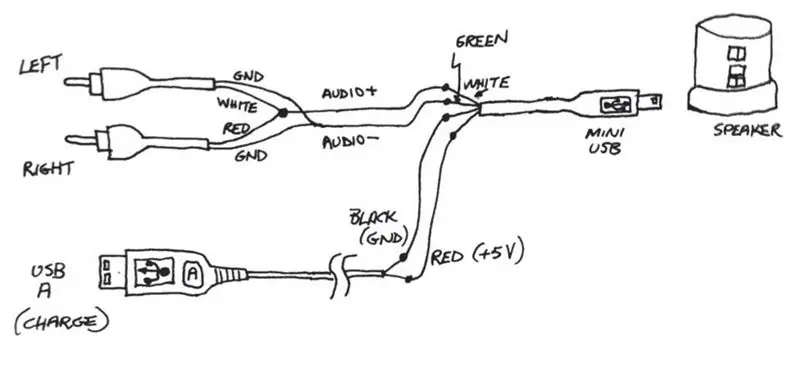


Кабельдің қос мақсаты бар. Бір ұшы динамикті зарядтауға пайдаланылады, екінші ұшы-үй кинотеатрының қабылдағышына арналған желіге қосылу. Алдымен берілген USB кабелінің қосқышын коннектордың артқы жағынан шамамен 3 дюйм қашықтықта ажыратыңыз. Сымның ұштарын дәнекермен шешіңіз және қалайыз. Мұны USB A және B қосқыштарының бүйірлерінде жасау керек. Бүйір жағында бізге Жасыл және Ақ сым қажет емес, өйткені олар мини-В коннекторы үшін дыбысты тасымалдайды. Осы 2 сымның ұштарын кабельден электрлік оқшауланатын етіп оқшаулаңыз. Қысқа тұйықталудың болмауын қадағалаңыз. RCA қосқыштарын кабельдің бір ұшынан кесіңіз. Мен әдетте кабель қалатындай етіп кесемін, сондықтан коннекторлар болашақ жобаларда қолдануға жарамды. Сымды шешіп, қаңылтырмен бекітіңіз, содан кейін екі жерді және 2 сигналдық сымды қосыңыз. Динамиктің шығысы - моно, ал үй кинотеатрының қабылдағышы - стерео, сондықтан біз сол сигналды үй кинотеатрының қабылдағышының сол және оң жақ терминалдарына береміз. Енді бәрін келесідей дәнекерлеңіз:
- USB White қызыл/ақ қосылған RCA -ға қосылады
- USB Green RCA қосылған қалқанға қосылады
- USB Қара USB кабеліне «A» қара (GND) қосылады
- USB Қызыл USB кабеліне «А» қызыл (5В) қосылады
Дәнекерлеуден бұрын, дәнекерленгеннен кейін қосылыстарды оқшаулау үшін, қыздырғышты кесіңіз. Жалпы беріктік беру үшін кабельдің бүкіл қосылу аймағында бірнеше бөлік қызады.
8 -қадам: Тексеріңіз және ләззат алыңыз


Динамиктің ішкі шығысын өшіру үшін динамик негізіндегі жаңадан орнатылған қосқышты қолданып, жаңа комбинацияланған RCA кабелінің ұштарын үй кинотеатрының қабылдағышының артындағы қол жетімді аудио кірісіне қосыңыз. Менде CD кірістері болды, сондықтан мен оны қолдандым. Егер сізде қол жетімді AUX кірістері болса, бұл жақсы жұмыс істейді. Смартфонды bluetooth арқылы қосыңыз, сонда сіз үй кинотеатрының қабылдағышынан дыбыс шығуын естуіңіз керек. Мен үй кинотеатрының дыбыс деңгейін шамамен 1/3 деңгейге қойдым, содан кейін смартфондағы дыбыс деңгейін басқару құралдарының көмегімен дыбысты қашықтан реттеу үшін смартфонды қолданамын. Бұл менің тыңдау қажеттіліктерімнің көпшілігінде жақсы жұмыс істейді. Егер сізде мерекеге сыйлық ретінде күтпеген bluetooth динамигі болса, енді оның утилитасын арттыруға мүмкіндік бар. Ләззат алыңыз!
Ұсынылған:
Өзіңіздің портативті BLUETOOTH динамигінің энергетикалық банкін жобалау және салу: 15 қадам (суреттермен)

Өзіңіздің портативті BLUETOOTH спикері бар энергия банкін жобалаңыз және құрыңыз: Сәлем барлығына, осылайша музыканы жақсы көретін және өздерінің портативті Bluetooth колонкаларын жобалау мен құруды асыға күтетін адамдарға арналған нұсқаулық. Бұл керемет дыбыс шығаратын, әдемі және кішкентай көрінетін динамикті құрастыруға оңай
DIY Logitech Pure Fi Кез келген жерде 2 Қайта құру және Bluetooth динамигінің шағын конверсиясы: 14 қадам (суреттермен)

DIY Logitech Pure Fi Anywhere 2 Қайта құру және Mini Bluetooth динамигінің модернизациясын жаңарту: Менің сүйікті ісімнің бірі - бұл ізгі ниетпен, Yardsale -де немесе тіпті craigslist -те арзан нәрсені алу және одан жақсы нәрсе жасау. Мұнда мен ескі Ipod қондыру станциясын таптым Logitech Pure-Fi Anywhere 2 және оған жаңасын беруді шештім
Модульдік, USB арқылы жұмыс істейтін, Bluetooth динамигінің жүйесі: 7 қадам (суреттермен)

Модульдік, USB -ден қуат алатын, Bluetooth динамигінің жүйесі: Біз модульдік корпусты қолданатын қарапайым, бірақ өте пайдалы USB қуатымен жұмыс істейтін Bluetooth динамигінің жүйесін құруды үйренеміз. Дыбыс тақтасын жасау үшін мұны үлкейтуге және бірнеше динамиктерді қосуға болады. Батареяны қосу үшін жүйеге батарея да қосуға болады
Сынған DVD ойнатқышты үй кинотеатрының компьютері үшін қосымша корпусқа айналдырыңыз: 10 қадам

Сынған DVD ойнатқышты үй кинотеатрының компьютеріне арналған қосымша құрылғыға айналдырыңыз: шамамен 30 долларға (сізде DVD-RW дискісі мен медиа-орталықтың қашықтан басқару пульті бар деп есептесеңіз), ескі сынған DVD ойнатқышты сыртқы келбеті нашар/ қатты корпусқа айналдыруға болады. HTPC аксессуарларына қол жеткізу үшін. Шығындарды бөлу үшін 2 -қадамды қараңыз
Сынған ноутбук пен Tivo -дан үй кинотеатрының компьютерін жасаңыз: 10 қадам

Сынған ноутбук пен Тиводан үй кинотеатрының компьютерін жасаңыз: Бұл нұсқаулықта мен сізге үй кинотеатрының дербес компьютерін (біршама) сынған ноутбуктен және негізінен бос Tivo шассиінен қалай жасау керектігін көрсетемін. Бұл үй кинотеатрының компьютерін (немесе ұзартқышты) қоюдың тамаша тәсілі, ол керемет көрінеді және одан гөрі жақсы жұмыс істейді
